Casting und Screen Mirroring sind zu beliebten Möglichkeiten geworden, Inhalte auf größeren Bildschirmen zu genießen. Egal, ob Sie Filme ansehen, Spiele spielen oder Fotos mit Freunden und Familie teilen möchten: Die Möglichkeit, Inhalte von Ihrem iPhone auf einen Smart-TV oder andere Anzeigegeräte zu streamen, kann Ihr Seherlebnis erheblich verbessern. In diesem Artikel erfahren Sie, wie das geht Chromecast iPhone-Spiegelung mit ausführlicher und umfassender Anleitung.
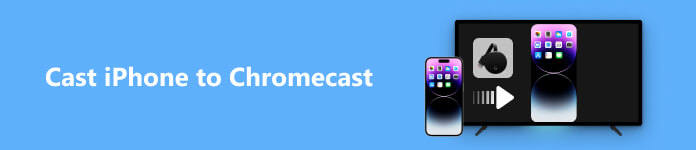
Teil 1. iPhone mit Chromecast Built-in auf Chromecast Free übertragen
Chromecast ist ein Medien-Streaming-Gerät von Google, das an den HDMI-Anschluss Ihres Fernsehers oder anderer kompatibler Anzeigegeräte angeschlossen wird. Damit können Sie Audio- und Videoinhalte von verschiedenen Quellen wie Ihrem Smartphone, Tablet oder Computer drahtlos auf einen größeren Bildschirm streamen. Chromecast bietet den Komfort, Inhalte von verschiedenen Apps und Geräten mit minimalem Einrichtungsaufwand zu übertragen.
In Chromecast sind mehr als 1,000 Apps, mehr als 200,000 TV-Sendungen und Filme sowie mehr als 30,000,000 Songs integriert. Der einfachste Weg, vom iPhone auf Chromecast zu übertragen, ist die Verwendung einer dieser Apps wie Hulu, YouTube TV, Netflix, Disney+ oder Amazon Prime Video usw. Befolgen Sie die nachstehenden Schritte, um die Chromecast iPhone-Spiegelung durchzuführen.
Schritt 1 Um diese Methode nutzen zu können, müssen Sie zunächst Ihren Chromecast mit Google Home einrichten. Schließen Sie einfach das Kabel Ihres Chromecast-Geräts an den HDMI-Anschluss Ihres Fernsehers an. Laden Sie die Google Home-App herunter und installieren Sie sie auf Ihrem iPhone. Fügen Sie Ihre Apple-ID-Kontoinformationen hinzu, um es zu verwenden. Stellen Sie sicher, dass Ihr Chromecast und Ihr iPhone mit demselben WLAN-Netzwerk verbunden sind.
Schritt 2 Richten Sie Ihre Google Home-App ein und beginnen Sie mit dem Scannen Ihrer Umgebung. Der Name Ihres Google Chromecast-Geräts sollte auf Ihrem Bildschirm angezeigt werden.
Schritt 3 Verknüpfen Sie bei Bedarf Ihre App-Konten mit Ihrem Google-Konto in der Google Home-App. Wenn Sie beispielsweise Hulu-Inhalte vom iPhone mit Chromecast auf Ihren Smart-TV übertragen möchten, tippen Sie auf Plus Schaltfläche> Videos > Hulu > Link > Anmeldedaten eingeben > auswählen Konto verbinden.
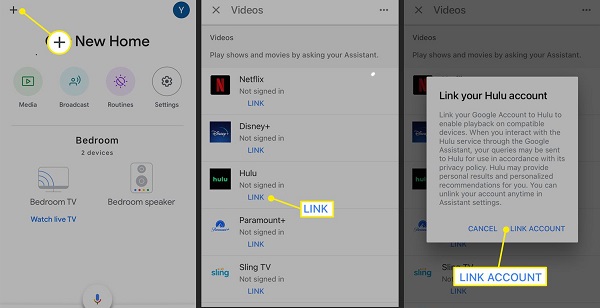
Schritt 4 Laden Sie anschließend die entsprechende App herunter und öffnen Sie sie auf Ihrem iPhone, falls Sie sie noch nicht installiert haben. Öffnen Sie dann die App, wählen Sie die Sendung oder den Film aus, die Sie ansehen möchten, und tippen Sie auf Besetzung .
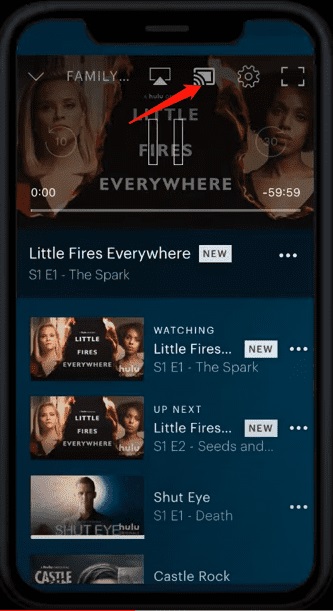
Schritt 5 Wählen Sie den Namen Ihres Chromecast-Geräts aus, um mit der Übertragung zu beginnen.
Schritt 6 Wenn Sie die Übertragung beenden möchten, tippen Sie einfach auf Disconnect Taste auf Ihrem iPhone.
Teil 2. Bildschirmspiegelung vom iPhone auf Chromecast Free mit Google Home
Eine weitere kostenlose und einfache Methode zum Spiegeln des iPhone-Bildschirms auf Chromecast ist die Verwendung der offiziellen App: Google Home.
Schritt 1 Öffnen Sie die Google Home-App auf Ihrem iPhone und wählen Sie aus Medien.
Schritt 2 Um Audioinhalte wie Musik, Radio und Podcasts vom iPhone auf Chromecast zu übertragen, wählen Sie unten Ihr Chromecast-Gerät aus Hör zu in England, Medien
Um Videoinhalte wie Filme oder Fernsehsendungen von Ihrem iPhone zu übertragen, wählen Sie Ihr Chromecast-Gerät im Google Home-Hauptbildschirm aus und tippen Sie auf Live-TV schauen .
Schritt 3 Über die Registerkarte „Medien“ können Sie die Wiedergabe der Inhalte in verbundenen Apps oder Diensten steuern. Um das Casting zu beenden, tippen Sie einfach auf Hör auf zu gießen .
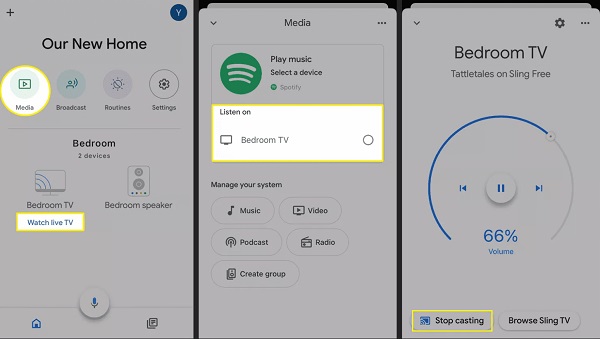
Teil 3. Mit Spiegelungs-Apps von Drittanbietern vom iPhone auf Chromecast übertragen
Was tun, wenn die App, die Sie vom iPhone auf Ihr Chromecast-Gerät spiegeln möchten, die Bildschirmspiegelung nicht unterstützt? Der Dritte Spiegel-Apps für das iPhone könnte helfen.
Replik
Mit der Replica iOS-App können Sie Ihr iPhone ganz einfach mit Chromecast auf einen Fernseher oder Computer spiegeln. Überprüfen Sie die folgenden Schritte.
Schritt 1 Laden Sie Replica aus dem Apple App Store herunter und installieren Sie es.
Schritt 2 Erlauben Sie der App, auf das lokale Netzwerk zuzugreifen, um nach Casting-Geräten zu suchen.
Schritt 3 Wählen Sie das Chromecast-Gerät aus, auf das Sie Ihr iPhone übertragen möchten VerbindenTippen Sie dann auf Start um das zu starten Bildschirmsendung Bildschirm.
Schritt 4 Zylinderkopfschrauben Broadcast starten um mit der Bildschirmspiegelung vom iPhone auf Ihr Chromecast-Gerät zu beginnen.
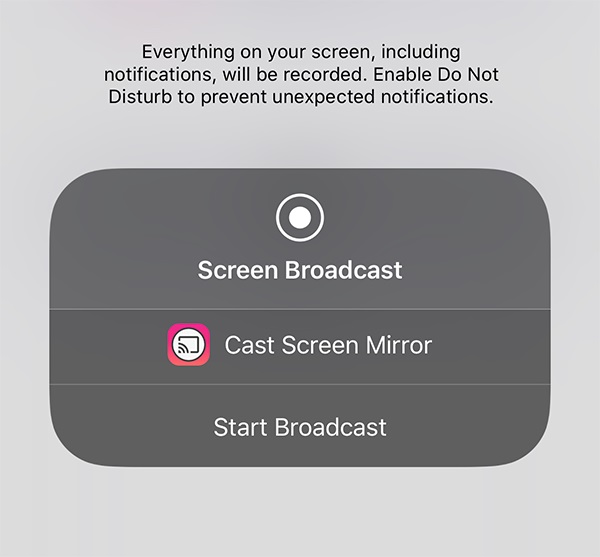
- Vorteile
- Einfache Übertragung vom iPhone auf Chromecast-Geräte.
- Bieten Sie eine Spiegelung des iPhone-Bildschirms in HD-Qualität.
- Einfache, aber leistungsstarke Schnittstelle.
- Nachteile
- Der kostenlose Plan erlaubt nur 15 Minuten Casting.
- Der kostenlose Plan enthält Werbung und Wasserzeichen.
- Um alle Einschränkungen aufzuheben, müssen Sie 2.50 $/Monat für ein Upgrade auf den Premium-Plan bezahlen.
iWebTV
Die iWebTV-App ist eine der besten Casting-Apps, mit der Sie jedes Online-Video auf jeden mit Chromecast ausgestatteten Fernseher übertragen können.
Schritt 1 Laden Sie iWebTV kostenlos aus dem Apple App Store auf Ihr iPhone oder iPad herunter.
Schritt 2 Suchen Sie die Videos, die Sie ansehen möchten, und tippen Sie auf Cast-TV Option zum Starten der Spiegelung.
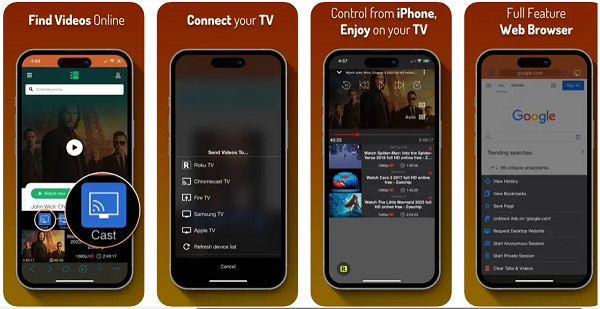
- Vorteile
- Es bietet einen privaten Modus für anonyme Benutzer.
- Es ist hochkompatibel mit verschiedenen Multimedia-Playern, darunter Chromecast-Geräten, Roku, Fire TV, Apple TV (4. Generation), Samsung TV (2018 und spätere Modelle) usw.
- HD-Auflösung wird unterstützt (1080p und bis zu 4K, je nach Gerät).
- Nachteile
- Für einige Premiumfunktionen sind In-App-Käufe erforderlich.
- Es kann zu Verzögerungen bei der Chromecast-iPhone-Spiegelung kommen.
Bonus-Tipp: Wie spiegele ich das iPhone auf den PC?
Abgesehen von der Übertragung vom iPhone auf Chromecast-Fernseher müssen Sie für die Inhaltsfreigabe möglicherweise eine Bildschirmspiegelung Ihres iPhones auf den PC durchführen. Apeaksoft Telefonspiegel ist eine zuverlässige Bildschirmspiegelungsanwendung, mit der Sie den iPhone-Bildschirm ohne Verzögerung auf den PC spiegeln können. Neben den Bildschirmspiegelungsfunktionen können Sie alle auf Ihrem iPhone abgespielten Audio- und Videodateien in Echtzeit auf Ihrem Computer aufzeichnen.

4,000,000+ Downloads
Spiegeln Sie den iPhone-/iPad-Bildschirm in Echtzeit und ohne Verzögerung auf den PC.
Spiegeln Sie das Android-Telefon auf den PC und steuern Sie das Android-Gerät von Ihrem Computer aus.
Stellen Sie mehrere Verbindungsmodi zwischen iPhone und PC bereit (WLAN, USB-Kabel, QR-Code).
Erfassen Sie alle Aktivitäten auf Ihrem iPhone in hoher Qualität.
Teil 4. FAQs zur Chromecast-iPhone-Spiegelung
Benötige ich zusätzliche Apps, um mein iPhone auf Chromecast zu spiegeln?
Um Ihr iPhone auf Chromecast zu übertragen, müssen Sie die Google Home-App auf Ihrem iPhone installieren. Mit dieser App können Sie Ihr Chromecast-Gerät einrichten und steuern.
Kann ich DRM-geschützte Inhalte von meinem iPhone auf Chromecast spiegeln?
Nein, Sie können keine DRM-geschützten Inhalte wie Netflix oder Amazon Prime Video von Ihrem iPhone auf Chromecast spiegeln. Dies ist auf urheberrechtliche Beschränkungen zurückzuführen, die von Inhaltsanbietern auferlegt werden.
Wie spiegele ich das iPhone auf meinen Fernseher?
Sie können das iPhone mit Chromecast auf Ihren Fernseher spiegeln, indem Sie die drei in diesem Artikel beschriebenen Methoden befolgen: mit Chromecast Built-Ins, mit der Google Home-App oder Spiegelungs-Apps von Drittanbietern. Mit der Apeaksoft Phone Mirror-App können Sie sogar Ihr iPhone auf den Computer spiegeln.
Gibt es Einschränkungen bei der Bildschirmspiegelung von iPhone Chromecast?
Sie können den iPhone-Bildschirm zwar auf Chromecast spiegeln, es kann jedoch einige Einschränkungen geben. Beispielsweise unterstützen bestimmte Apps die Bildschirmspiegelung möglicherweise nicht und die Spiegelungsqualität kann je nach Geschwindigkeit und Stabilität Ihres WLAN-Netzwerks variieren. Oder einige DRM-geschützte Inhalte können nicht vom iPhone auf Ihre Chromecast-Geräte gespiegelt werden.
Fazit
iPhone auf Chromecast übertragen bietet eine bequeme Möglichkeit, Inhalte auf größeren Bildschirmen zu genießen. Mit der richtigen Einrichtung und der Verwendung von offiziellen Google-Apps oder speziellen Apps zur Bildschirmspiegelung können Sie Videos, Fotos und sogar Spiele direkt von Ihrem iPhone auf Ihren Fernseher oder jedes andere Gerät streamen, das Chromecast unterstützt. Entdecken Sie die verschiedenen Möglichkeiten und steigern Sie noch heute Ihr Unterhaltungserlebnis!




